pLANet Ethernet unter Windows NT 4
ohne Microsoft-Netzwerkumgebung (NetBIOS)
Inhalt
Voraussetzungen
Für die Installation der Funk-LAN Karten sind folgende Voraussetzungen zu erfüllen:- Windows NT4 installiert und eine Windows NT4 CD zur Hand
- Service Pack 4 oder höher muss installiert sein. Zu finden unter ftp://ftp2.uni-muenster.de/Upgrades_und_Service_Packs/MS/
 .
.
- Benutzerkennung am ZIV
- Ein Ausdruck der aktuellen Technischen Informationen zu den VPN-Systemen (s.u.) oder einen Auszug daraus ist zur Hand
- Eine 10/100 Mbit Netzwerkkarte oder einen USB Anschluss im Notebook installiert und betriebsbereit.
- Patch-Kabel für die Verbindung von pLANet Ethernet Anschlüssen und Notebook (falls nicht vorhanden).
pLANet Ethernet Installation und -Konfiguration unter Windows NT
Um pLANet Ethernet nutzen zu können müssen Sie den Microsoft VPN Adapter installieren.Einrichtung der VPN-Software-Module
Unter NT ist in der Systemsteuerung unter Netzwerk -> Protokolle das Point to Point Tunneling Protokoll hinzuzufügen (Bild 1).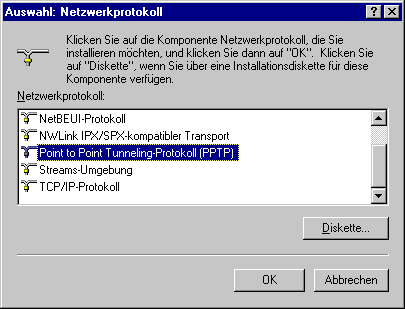 Bild 1
Es werden einige Windows NT-Dateien kopiert legen Sie dazu Ihre Windows NT-CD ein. Als Anzahl der virtuellen privaten Netzwerke die Voreinstellung 1 belassen und mit OK bestätigen (Bild 2).
Bild 1
Es werden einige Windows NT-Dateien kopiert legen Sie dazu Ihre Windows NT-CD ein. Als Anzahl der virtuellen privaten Netzwerke die Voreinstellung 1 belassen und mit OK bestätigen (Bild 2).
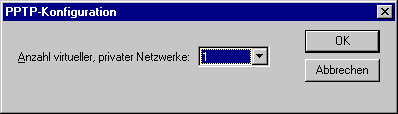 Bild2
Anschließend erscheint das Fenster RAS-Setup (Bild 3).
Bild2
Anschließend erscheint das Fenster RAS-Setup (Bild 3).
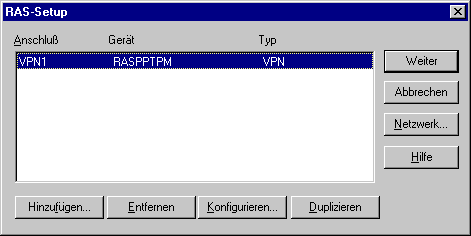 Bild 3
Hier ist VPN1-RASPPTPM hinzuzufügen. Nach Weiter und Schließen ist ein Neustart des Systems erforderlich.
Bild 3
Hier ist VPN1-RASPPTPM hinzuzufügen. Nach Weiter und Schließen ist ein Neustart des Systems erforderlich.
DFÜ-Verbindung einrichten
Klicken Sie Arbeitsplatz (Bild 4).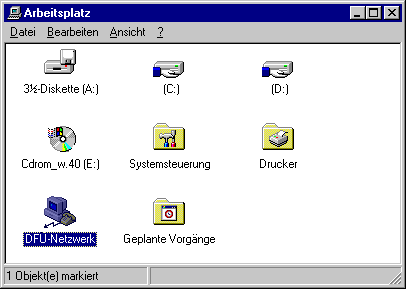 Bild 4
Wählen Sie hier DFÜ-Netzwerk aus. Es erscheint Bild 5.
Bild 4
Wählen Sie hier DFÜ-Netzwerk aus. Es erscheint Bild 5.
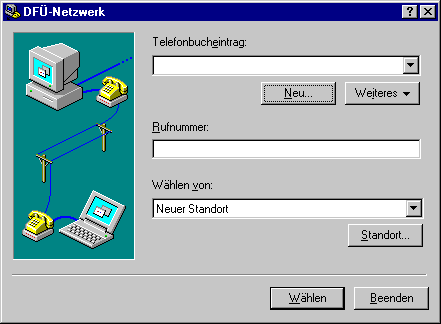 Bild 5
Unter DFÜ-Netzwerk klicken Sie Neu... für einen neuen Telefonbucheintrag. Nun sollten Sie Bild 6 sehen.
Bild 5
Unter DFÜ-Netzwerk klicken Sie Neu... für einen neuen Telefonbucheintrag. Nun sollten Sie Bild 6 sehen.
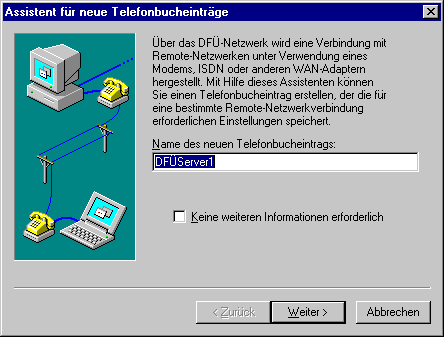 Bild 6
Der Name kann von Ihnen frei gewählt werden, und dient nur der lokalen Identifizierung der DFÜ-Verbindung. Klicken Sie Weiter um zu Bild 7 zu gelangen.
Bild 6
Der Name kann von Ihnen frei gewählt werden, und dient nur der lokalen Identifizierung der DFÜ-Verbindung. Klicken Sie Weiter um zu Bild 7 zu gelangen.
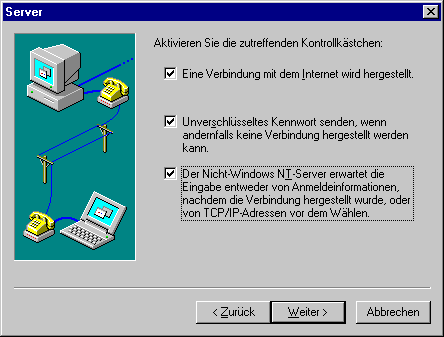 Bild 7
Hier aktivieren Sie alle Haken und klicken auf Weiter. Es folgt Bild 8.
Bild 7
Hier aktivieren Sie alle Haken und klicken auf Weiter. Es folgt Bild 8.
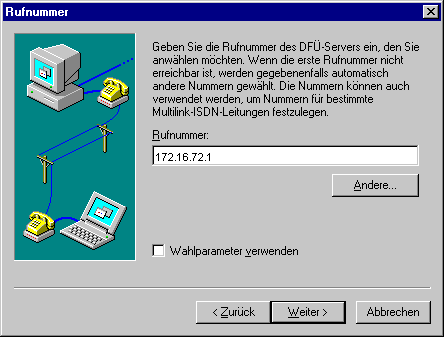 Bild 8
Jetzt müssen Sie die IP Adresse des VPN-Routers eingeben (172.16.72.1 dient lediglich als Beispiel). Die aktuellen Hostnamen und IP-Adressen für die verschiedenen VPN-Anwendungsbereiche erfahren sie aus den Technischen Informationen zu den VPN-Systemen, die man unter den Themen Rechnernetz der WWU, Virtuelle Netze an der WWU, VPN - Virtual Private Network - an der WWU auf den Web-Seiten des ZIV findet. Es ist wichtig, das sie diese IP-Adresse richtig eingeben.
Bestätigen Sie jetzt zweimal mit Weiter, ohne etwas eingegeben zu haben, und zum Schluss Fertig stellen klicken.
Damit ist die Installation und Konfiguration beendet!
Bild 8
Jetzt müssen Sie die IP Adresse des VPN-Routers eingeben (172.16.72.1 dient lediglich als Beispiel). Die aktuellen Hostnamen und IP-Adressen für die verschiedenen VPN-Anwendungsbereiche erfahren sie aus den Technischen Informationen zu den VPN-Systemen, die man unter den Themen Rechnernetz der WWU, Virtuelle Netze an der WWU, VPN - Virtual Private Network - an der WWU auf den Web-Seiten des ZIV findet. Es ist wichtig, das sie diese IP-Adresse richtig eingeben.
Bestätigen Sie jetzt zweimal mit Weiter, ohne etwas eingegeben zu haben, und zum Schluss Fertig stellen klicken.
Damit ist die Installation und Konfiguration beendet!
Bei Problemen
Haben Sie Probleme mit Ihrem Rechner oder Betriebsystem bei der Installation? Bitte wenden Sie sich an Ihren IV-Versorgungsbereich oder die Nutzerberatung im ZIV. Gibt es Probleme mit dem Netzzugang bei Ihrem ISP? Wenden Sie sich immer erst an Ihren ISP bzw. Ihren Telekommunikationsdienst. Das ZIV kann Ihnen hier kaum helfen. Gibt es betriebliche Probleme mit dem Rechnernetz in der Universität (Netz-Anschluss innerhalb der Universität oder Funk-LAN in der Universität, VPN-Router, Netzdienste der Universität)? Wenden Sie sich bitte an das Netz-Operating-Center (NOC) im ZIV, aber bitte erst, wenn Sie vorher geprüft haben, dass das Problem nicht in einem Netz Dritter begründet ist. Wollen Sie sich mit anderen über VPN und seine Probleme und Möglichkeiten austauschen? Das ZIV hat hierfür eine Netnews-Gruppe eingerichtet: news://wwu.dv.kommunikation.vpnLinks
Netz-Operating-Center (NOC): http://www.uni-muenster.de/ZIV/Kommunikationssysteme/noc.htmlTopic revision: r7 - 2007-07-26 - PhilippKegel
Ideas, requests, problems regarding ZIVwiki? Send feedback
Datenschutzerklärung Impressum

